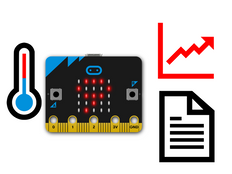ステップ1: 作る
説明
BBC micro:bitをデータロガーとして使用して、さまざまな種類のトラフィックや野生動物、質問への答えなど、目に見えるものを調査しましょう。
はじめに
プログラミングガイド
ボタンを押すと micro:bitは、見たものを記録し、データをテーブルに保存し、後で分析することができます。
バッテリーやUSBケーブルを切断しても、データはmicro:bit上に留まります。コンピュータに戻ったときに調べることができます。
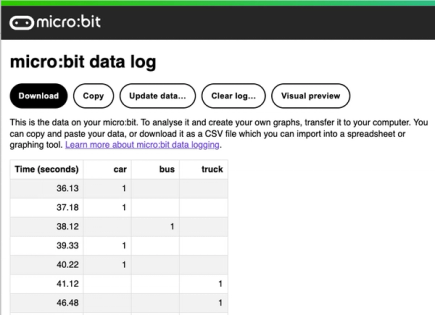
必要なもの
- micro:bit V2
- micro:bitをプログラミングし、データを表示するためのコンピュータとマイクロUSBケーブル
- micro:bitバッテリーパック (任意ですが推奨)
- データロギングガイド が役に立つかもしれません
データを集めます
- 以下のプログラムをmicro:bitに転送します。
- micro:bitをコンピュータから外し、バッテリーパックを接続すると、どこでもデータを記録できます。
- ログを開始する準備ができていることを示すチェックマークが表示されます。
- 新しいコードをmicro:bitに転送すると、以前のデータは消去されます。 ボタンAとBを同時に押すことで古いデータを削除することもできます。
- 車を見たときに録音するには、Aボタンを押します。 バスが見えたらBボタンを押し、トラックが見えたらゴールドタッチのロゴを押します。
TIP: 誤ってデータを記録しないように、micro:bitを端に押し続けてください。
データの分析
- データを収集したら、micro:bitをコンピュータに接続します。 micro:bitはMICROBITというUSBドライブのように表示されます。
- MY_DATAファイルを開くと、Webブラウザに記録されたすべてのトラフィックの表が表示されます。

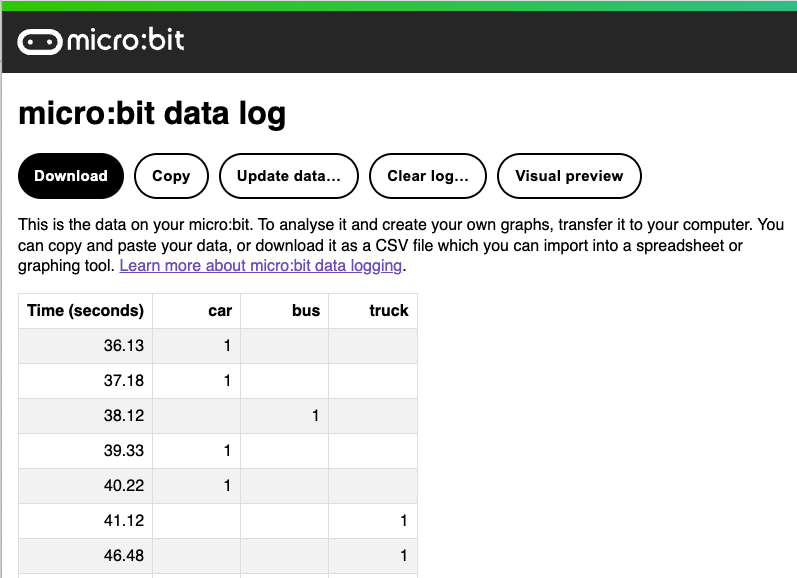
- 表に記録された時間は、micro:bitの電源が入ってからの経過時間を示しています。
できること:
- 各列の合計を追加して、アンケートデータを視覚化するために、独自の列または棒グラフを作成します。
- を ボタンを押してデータをコピーし、直接スプレッドシートに貼り付けることができます。 スプレッドシートの sum 関数を使用して、各種の車両の合計数をカウントします。
- データを CSV (カンマ区切り) ファイルとしてダウンロードし、スプレッドシートにインポートすることもできます。
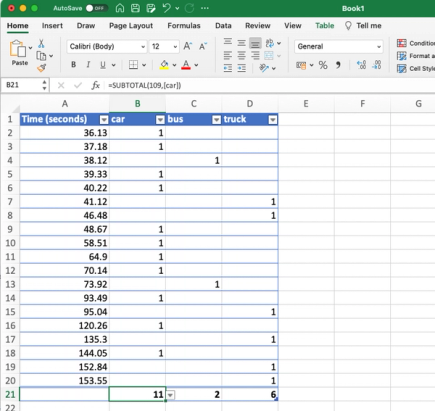
ステップ2: プログラムする
ステップ3: 改善する
- コードをリミックスしていろいろなことを数えてみよう。
- お住まいの地域では様々な種類の野生動物が
- リサイクルと堆肥と通常のゴミを数えるために
- 人々が学校に行く方法を調査します例えば散歩やバスや自転車などです
- 人々の活動の選択に対する投票を調査し
- あなたのデータを分析し、あなたの調査結果を記録し、あなたの地域の人々にそれを提示します。 輸送またはリサイクルのモードで行動を変えるように動機づけることができますか?
This content is published under a Creative Commons Attribution-ShareAlike 4.0 International (CC BY-SA 4.0) licence.